- Del 1: Oppdatering for å fikse oppdatering utilgjengelig med denne Apple -IDen
- Del 2: Installer appen på nytt for å fikse oppdateringen utilgjengelig med denne Apple-IDen
- Del 3: Beste måten å fikse oppdatering utilgjengelig med denne Apple -IDen
- Del 4: Vanlige spørsmål om oppdatering utilgjengelig med denne Apple -IDen
- Lås opp Apple ID
- Omkjøring av iCloud-aktiveringslås
- Doulci iCloud-opplåsingsverktøy
- Factory Unlock iPhone
- Omgå iPhone passord
- Tilbakestill iPhone-passord
- Lås opp Apple ID
- Lås opp iPhone 8 / 8Plus
- Fjerning av iCloud Lock
- iCloud Unlock Deluxe
- iPhone Lås skjerm
- Lås opp iPad
- Lås opp iPhone SE
- Lås opp Tmobile iPhone
- Fjern Apple ID-passord
Hva du skal gjøre når du får oppdateringen utilgjengelig med denne Apple ID -feilen
 Oppdatert av Lisa Ou / 29. juli 2021 16:30
Oppdatert av Lisa Ou / 29. juli 2021 16:30Få feilmeldingen som sier det Denne oppdateringen er ikke tilgjengelig for denne Apple -ID -en enten fordi den ble kjøpt av en annen bruker eller varen ble refundert eller kansellert?
Oppdatering utilgjengelig med denne Apple-ID-en feil oppstår vanligvis når du prøver å oppdatere noen apper i App Store. Det innebærer tydelig at det er noen problemer med Apple -ID -en du bruker for å installere eller kjøpe apper.
I det vil forskjellige årsaker forårsake dette Oppdatering utilgjengelig med denne Apple-ID-en problem. Dette innlegget vil dele tre enkle måter å hjelpe deg med å bli kvitt det og oppdatere apper som normalt.
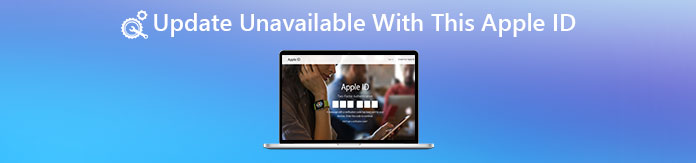

Guide List
- Del 1: Oppdatering for å fikse oppdatering utilgjengelig med denne Apple -IDen
- Del 2: Installer appen på nytt for å fikse oppdateringen utilgjengelig med denne Apple-IDen
- Del 3: Beste måten å fikse oppdatering utilgjengelig med denne Apple -IDen
- Del 4: Vanlige spørsmål om oppdatering utilgjengelig med denne Apple -IDen
1. Oppdater for å fikse oppdatering utilgjengelig med denne Apple -ID -en
Først bør du prøve omstart iPhone, iPad eller Mac for å fikse oppdateringen utilgjengelig med dette Apple ID -problemet. Hvis problemet fortsatt eksisterer etter omstart, kan du følge veiledningen nedenfor for å løse det.
Oppdater iOS for å fikse Oppdatering utilgjengelig med denne Apple -IDen
Hvis du får oppdateringen utilgjengelig med denne Apple ID -feilen på iOS -enheten din som iPhone eller iPad, kan du prøve å oppdatere iOS for å løse problemet. Du bør vite at et nytt system vil alltid fikse mange feil som finnes i den gamle versjonen.
Lås opp iOS -enheten og åpne innstillinger app. Tap general og velg deretter programvare~~POS=TRUNC alternativ. Hvis det er en tilgjengelig iOS -oppdatering, kan du trykke på Last ned og installer for å installere den nye iOS -enheten på enheten din.

Oppdater macOS for å fikse oppdateringen utilgjengelig med denne Apple -IDen
Klikk på eple og velg deretter system~~POS=TRUNC fra rullegardinlisten. Klikk på programvare~~POS=TRUNC for å sjekke om det er en tilgjengelig macOS -oppdatering. Klikk Oppgrader nå for å bekrefte operasjonen.

FoneLab Hjelper deg med å låse opp iPhone-skjermen, fjerner Apple ID eller passordet, Fjern skjermtid eller passordkode på sekunder.
- Hjelper deg med å låse opp iPhone-skjermen.
- Fjerner Apple ID eller passordet.
- Fjern skjermtid eller passordkode på sekunder.
2. Installer appen på nytt for å fikse oppdateringen utilgjengelig med denne Apple-IDen
Når Apple ID ikke lar deg oppdatere apper, kan du prøve å avinstallere disse appene og deretter installere dem på nytt for å løse problemet.
Du kan bruke den vanlige måten å slette apper på din Mac eller iOS -enhet. Gå deretter til App Store for å søke etter og installere det på nytt. Med denne metoden kan du omgå oppdateringen som ikke er tilgjengelig med denne Apple ID -feilen og få den nyeste versjonen av apper.
3. Beste måten å fikse oppdatering utilgjengelig med denne Apple -ID -en
Hvis oppdateringen som ikke er tilgjengelig med dette Apple ID -problemet fortsatt er uløst etter å ha prøvd de to første metodene, bør du gå til en profesjonell løsning for å fikse feilen. Her presenterer vi deg med en kraftig Verktøy for fjerning av Apple ID, FoneLab iOS Unlocker for å fikse forskjellige Apple ID -problemer på iPhone og iPad.
FoneLab Hjelper deg med å låse opp iPhone-skjermen, fjerner Apple ID eller passordet, Fjern skjermtid eller passordkode på sekunder.
- Hjelper deg med å låse opp iPhone-skjermen.
- Fjerner Apple ID eller passordet.
- Fjern skjermtid eller passordkode på sekunder.
Trinn 1Dobbeltklikk på nedlastingsknappen ovenfor for å installere og kjøre denne iOS Unlocker på datamaskinen din gratis. Den er kompatibel med både Mac og Windows PC. Velg den andre når du skriver den inn Fjern Apple ID funksjonen i hovedgrensesnittet.

Trinn 2Koble iOS -enheten til datamaskinen med en USB -kabel. Trykk på Stol på iPhone- eller iPad -skjermen, og skriv deretter inn passordet for skjermlåsen for å låse den opp.

Trinn 3Klikk Start -knappen og følg instruksjonene for å fjern Apple ID og iCloud-konto fra iOS-enheten din.

Når hele prosessen er fullført, kan du konfigurere iOS -enheten din som en helt ny tilstand. Du kan logge på Apple -kontoen din og sjekke om problemet er løst.
4. Vanlige spørsmål om oppdatering utilgjengelig med denne Apple -ID -en
Spørsmål 1. Hvordan logger jeg ut Apple ID på iPhone?
Lås opp iPhone og gå til innstillinger app. Trykk på kontoen din øverst og rull deretter ned til bunnen. Du kan finne en Logg av alternativet, trykk på den for å logg av Apple ID.
Spørsmål 2. Hvordan fjerner jeg tidligere eiers Apple -ID fra en iPhone?
Du kan gå til iCloud -nettstedet og logge på med Apple -kontoen. Velg Find My iPhone alternativet og klikk på Alle enheter. Nå kan du se alle enhetene som er knyttet til denne kontoen. Velg enheten du bruker, og velg Fjern fra konto. Hvis du ikke kjenner til Apple ID og passord, kan du kontakte forrige eier for å fjerne Apple ID for deg.
Spørsmål 3. Hvordan kan jeg opprette en ny Apple-ID på nytt?
Når du vil opprett en ny Apple ID, kan du gå til Apple ID -nettstedet. Her kan du registrere deg, logge på og endre Apple ID.
Du kan lære tre nyttige metoder for å fikse oppdateringen utilgjengelig med denne Apple ID -feilen i dette innlegget. Hvis du har en bedre måte å løse problemet på, vennligst del det i kommentaren med andre lesere.
FoneLab Hjelper deg med å låse opp iPhone-skjermen, fjerner Apple ID eller passordet, Fjern skjermtid eller passordkode på sekunder.
- Hjelper deg med å låse opp iPhone-skjermen.
- Fjerner Apple ID eller passordet.
- Fjern skjermtid eller passordkode på sekunder.
